إلغاء رسائل اي ماسج – يمكنك تصحيح خطأ ما في رسالة iMessage التي ترسلها بسرعة ، ولكن سيظل المستلم يرى كل ما كتبته في الأصل نظرًا لوجود سجل للتعديلات. عندما لا تريد أن يعرف الشخص الآخر في المحادثة ما الذي أرسلته في الأصل ، فهناك شيء أفضل يمكنك فعله.
قدمت Apple العديد من ميزات iMessage الجديدة لـ iPhone في iOS 16 ، ومعظمها ينطبق أيضًا على iPadOS 16 و macOS 13 Ventura. إحدى هذه الأدوات هي أداة التحرير المذكورة أعلاه ، والتي تتيح لك تغيير الرسالة حتى خمس مرات في غضون 15 دقيقة من إرسالها. مرة أخرى ، هناك سجل من التعديلات يمكن لأي شخص في المحادثة رؤيته ، لذا فهو ليس حلاً مثاليًا إذا كان الخطأ الذي تكتبه محرجًا بدرجة كافية بحيث يجب ألا تراه أي عيون على الإطلاق.
الحل لهذه المشكلة هي أداة Undo Send الجديدة لتطبيق الرسائل ، والتي تتيح لك استعادة أي رسالة ترسلها عبر iMessage بحيث لا يراها الآخرون في سلسلة الرسائل على الأرجح. لا يوجد سجل للرسائل التي لم يتم إرسالها ، مما قد يؤدي إلى إبطال الغرض من الميزة. فكر في الأمر مثل أداة التحرير بدون تاريخ التحرير ؛ فقط يجب أن تنتبه أن الوقت المخصص لك لاستعادة الرسالة هو أصغر بكثير.
قيود ميزة إلغاء رسائل اي ماسج المرسلة
هناك أربعة قيود كبيرة على إلغاء إرسال رسائل iMessage.
أولاً ، يمكنك فقط حذف رسالة خلال دقيقتين من إرسالها.
ثانيًا ، سيرى المستلم أيضًا أنك لم ترسله في المخطط الزمني لسلسلة الرسائل.
ثالثًا ، يمكنك فقط إلغاء إرسال الرسائل للأشخاص الذين لديهم iOS 16 أو iPadOS 16 أو watchOS 9 أو macOS 13 Ventura. أما إذا حاولت إلغاء إرسال رسالة وكان الشخص الآخر يعمل بنظام iOS 15 أو iPadOS 15 أو watchOS 8 أو macOS 12 Monterey ، فستظل الرسالة الأصلية التي أرسلتها موجودة ، ولن يرى أي مؤشر على أنك حاولت استعادتها . عند إلغاء إرسال رسالة ، سيعرض جهازك هذه الرسالة:
أنت لم ترسل رسالة. قد يستمر [اسم جهة الاتصال] في رؤية الرسالة على الأجهزة التي لم يتم فيها تحديث البرنامج.
رابعًا ، هناك دائمًا احتمال أن يرى المستلم رسالتك الأصلية قبل استعادتها. إذا تم تمكين “إيصالات القراءة – Read Receipts” لكليكما ، فستتمكن من معرفة ذلك. إذا لم يكن الأمر كذلك ، فليس هناك ما يضمن أنهم لم يقرأوا الرسالة عنوةً عن طريق الإشعارات.
كيفية استخدام ميزة التراجع عن الإرسال في iMessage
في حين أنه من الأسهل إلغاء إرسال رسالة iMessage من الجهاز الذي أرسلتها منه ، فمن الممكن استخدام تراجع عن الإرسال من نظام تشغيل مختلف. على سبيل المثال ، إذا قمت بإرسال رسالة على جهاز Mac الخاص بك وتريد إلغاء إرسالها بعد إيقاف تشغيل جهاز الكمبيوتر الخاص بك ، فلا يزال بإمكانك إلغاء إرسال الرسالة من جهاز iPhone أو iPad الخاص بك إذا كانت ضمن الوقت المتاح وهو دقيقتين.
إلغاء إرسال رسائل iMessage على iPhone أو iPad
بعد إرسال رسالة iMessage إلى شخص ما أو مجموعة تستخدم برنامجًا محدثًا ، لديك ما يصل إلى دقيقتين لمسحها للجميع في سلسلة المحادثات. للقيام بذلك ، اضغط مع الاستمرار على الرسالة في سلسلة المحادثات حتى تظهر الإجراءات السريعة ، ثم انقر على “تراجع عن الإرسال”. ستختفي الرسالة ، وستستبدل بحروف دقيقة تقول “لم ترسل رسالة”. سيرى المستلم “لم يرسل [اسمك] رسالة”.
إلغاء إرسال رسائل iMessage على Mac
بعد إرسال رسالة iMessage إلى شخص ما أو مجموعة تستخدم برنامجًا محدثًا ، لديك ما يصل إلى دقيقتين لمسحها للجميع في سلسلة المحادثات. للقيام بذلك ، انقر بزر الماوس الأيمن (أو انقر مع الضغط على مفتاح التحكم) على الرسالة في سلسلة الرسائل لإظهار القائمة السياقية ، ثم حدد “تراجع عن الإرسال”. ستختفي الرسالة ، وستستبدل بحروف دقيقة تقول “لم ترسل رسالة”. سيرى المستلم “لم يرسل [اسمك] رسالة”.
إقرأ أيضاً: مسح السجل في ايباد – شرح 4 طرق بسيطة جداً
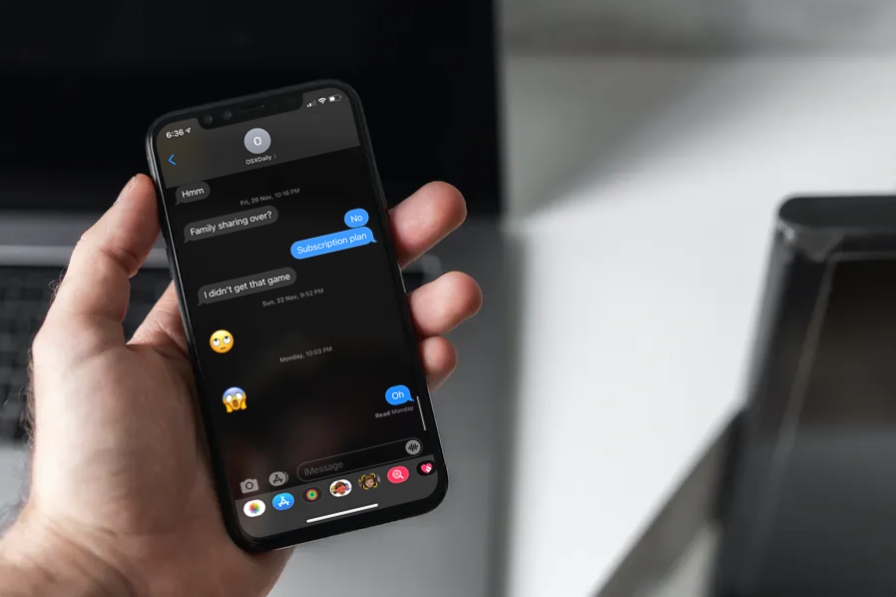

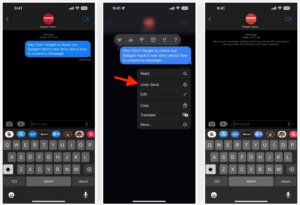

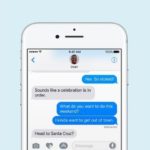
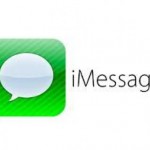
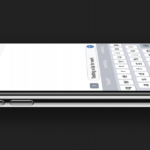
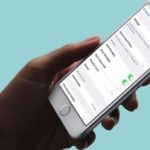
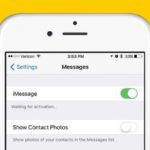


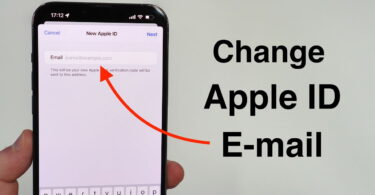

أكتب تعليقك ورأيك